工具列
功能表
![]()
視圖
擷取 > 至檔案
ViewCapture* 與 ScreenCapture* 指令都可以將作業視窗的畫面儲存為圖片,ViewCapture* 指令不會儲存作業視窗邊框,ScreenCapture* 指令會儲存作業視窗邊框。此外,ViewCapture* 指令有一些設定可以使用,SceenCapture* 指令則沒有任何選項可供設定。
|
工具列 |
功能表 |
|---|---|
|
|
視圖 擷取 > 至檔案 |
ViewCaptureToFile 指令可將目前作業視窗的畫面擷取至檔案。
ViewCaptureToFile 指令可將目前作業視窗的畫面以設定的寬度與高度儲存至檔案。
此指令無法儲存作業視窗邊框與滑鼠游標。


視圖擷取設定
視圖列表及預覽縮圖。
選取應被擷取的視圖元件。
在擷取的畫面裡顯示工作平面格線。
在擷取的畫面裡顯示世界座標軸圖示。
在擷取的畫面裡顯示工作平面軸線。
此選項只支援可以儲存 Alpha 通道的檔案類型,例如:BMP、PNG、TGA、TIF。
設定輸出的解析度及大小。
使用選取的作業視窗解析度或從預設的列表中選擇。
在解析度的下拉選單選取自訂並勾選鎖定作業視窗寬高比,那麼下面的尺寸無論如何設定,都會符合所選作業視窗的寬高比。
設定以所選單位輸出影像的尺寸。
選擇輸出影像的尺寸單位。預設是以像素為單位。
設定所選尺寸影像解析度的縮放比例。
顯示輸出圖面每英吋的點。這會影響圖面列印在紙上的尺寸。
在擷取視圖前設定光線追蹤的處理數。
|
工具列 |
功能表 |
|---|---|
|
|
視圖 擷取 > 至剪貼簿 |
ViewCaptureToClipboard 指令可將目前作業視窗的畫面擷取到剪貼簿。
視圖擷取設定
視圖列表及預覽縮圖。
選取應被擷取的視圖元件。
在擷取的畫面裡顯示工作平面格線。
在擷取的畫面裡顯示世界座標軸圖示。
在擷取的畫面裡顯示工作平面軸線。
此選項只支援可以儲存 Alpha 通道的檔案類型,例如:BMP、PNG、TGA、TIF。
設定輸出的解析度及大小。
使用選取的作業視窗解析度或從預設的列表中選擇。
在解析度的下拉選單選取自訂並勾選鎖定作業視窗寬高比,那麼下面的尺寸無論如何設定,都會符合所選作業視窗的寬高比。
設定以所選單位輸出影像的尺寸。
選擇輸出影像的尺寸單位。預設是以像素為單位。
設定所選尺寸影像解析度的縮放比例。
顯示輸出圖面每英吋的點。這會影響圖面列印在紙上的尺寸。
在擷取視圖前設定光線追蹤的處理數。
| 工具列 | 功能表 |
|---|---|
|
|
|
ScreenCaptureToFile 指令以目前作業視窗的大小將視圖擷取至檔案,包括作業視窗邊框、作業視窗標題、滑鼠游標...。
螢幕擷取的功能可用在製作文件的插圖,Rhino 可以用您的螢幕顯示設定的顏色數擷取目前作業視窗的畫面至檔案。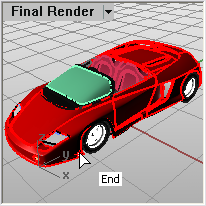
| 工具列 | 功能表 |
|---|---|
|
|
|
ScreenCaptureToClipboard 指令可儲存目前作業視窗的畫面 (包含作業視窗的邊框與標題) 至剪貼簿。
使用中作業視窗的畫面會以圖片的型式儲存在剪貼簿裡,您可以在其它繪圖或可以接受圖片的程式中貼上做進一步的處理。
Rhinoceros 7 © 2010-2022 Robert McNeel & Associates. 06-七月-2022